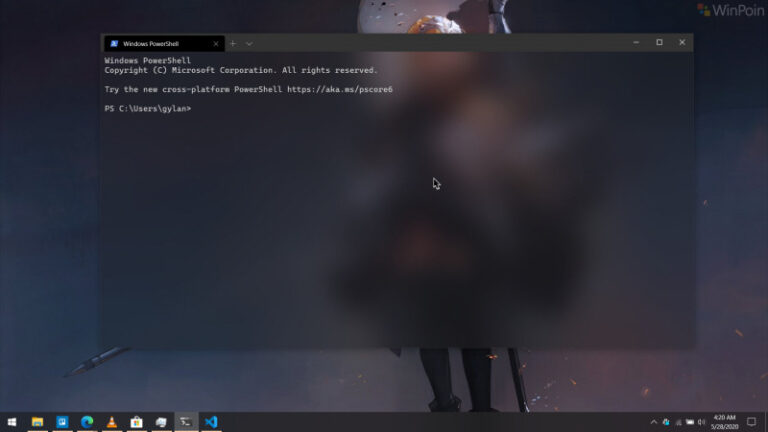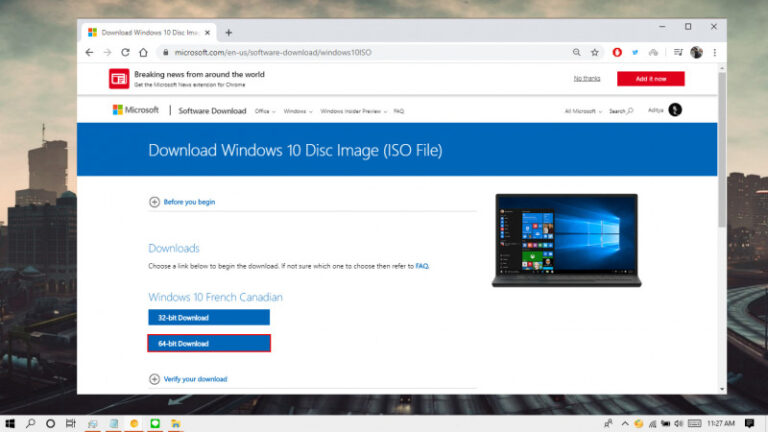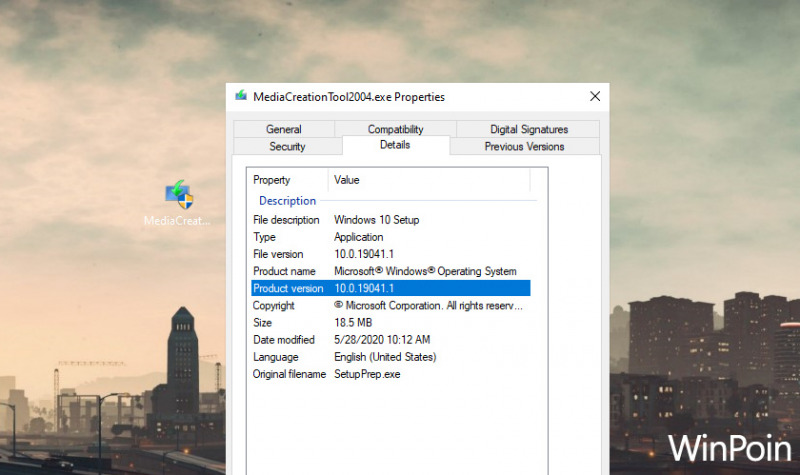
Windows 10 May 2020 Update resmi dirilis. Kamu bisa langsung mendapatkannya dengan cara mengunduh melalui Windows Update (setidaknya hingga artikel ini ditulis hanya untuk versi 1903 dan 1909). Tetapi jika kamu ingin mendapatkan update ini melalui fresh install, maka kamu bisa menggunakan opsi melalui Media Creation Tool untuk mendapatkan file ISO Windows 10 May 2020 Update.
Persiapan
- Media Creation Tools untuk Windows 10 versi 2004.
- Memastikan bahwa kamu memiliki koneksi internet yang stabil dan kuota yang cukup (3-5GB)
Install Windows 10 May 2020 Update
- Jalankan Media Creation Tool dan pada layar license agreement, klik opsi Next.
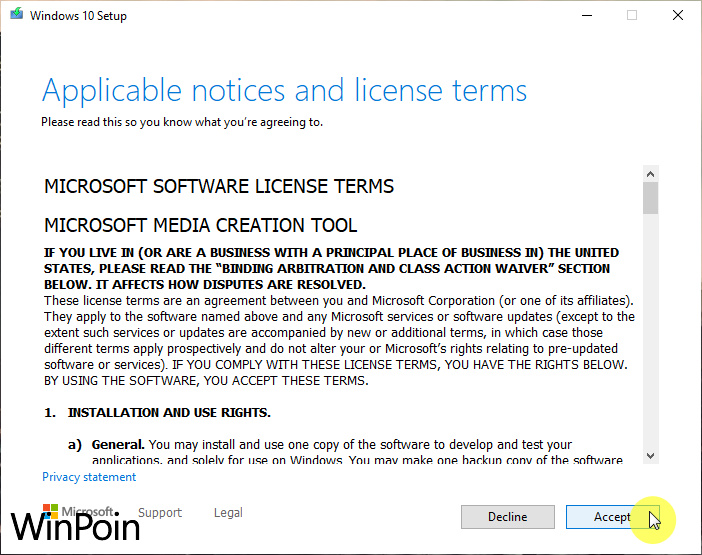
- Selanjutnya adalah memilih opsi antara upgrade PC atau membuat media installasi, sesuaikan dengan kebutuhan. Karena pada kasus saya ingin membuat fresh install, maka saya memilih opsi Create installation media. Jika sudah klik Next.
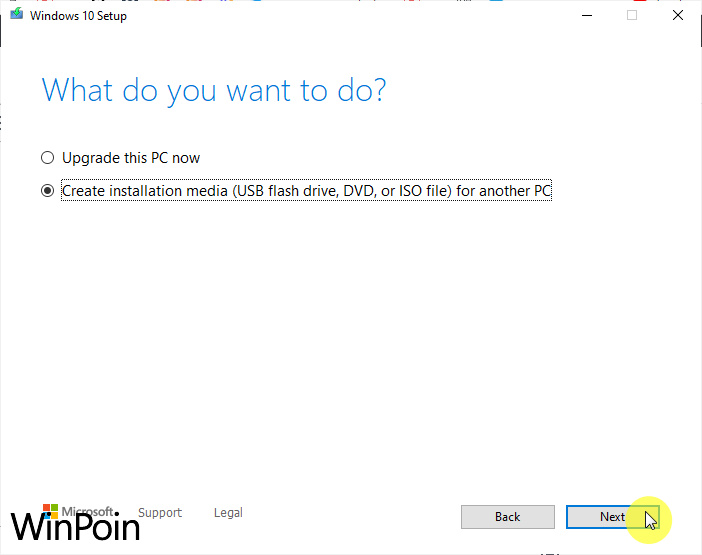
- Kemudian pilih opsi Bahasa, Edisi dan Arsitektur OS. Kamu bisa membiarkannya default (mengikuti spesifikasi sistem yang kamu miliki) atau custom dengan menghilangkan centang pada opsi Use the recommended options for this PC. Jika sudah klik Next.
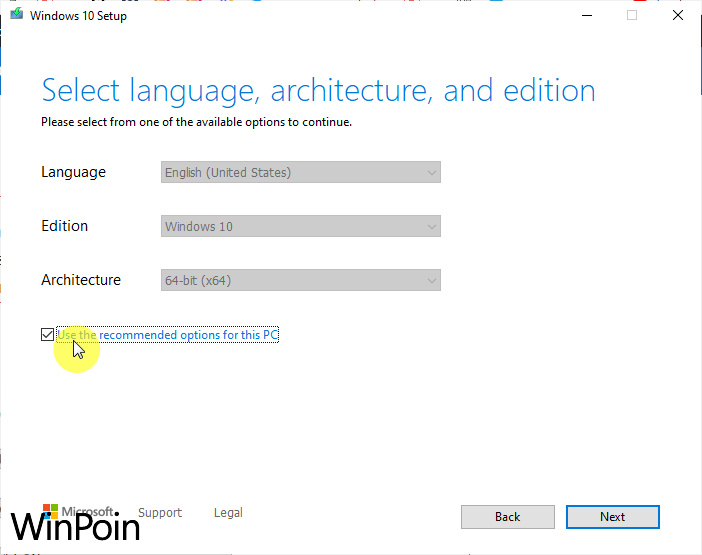
- Selanjutnya pilih media yang diinginkan, kamu bisa membuatnya langsung menjadi bootable atau menjadi file ISO. Jika sudah klik Next.
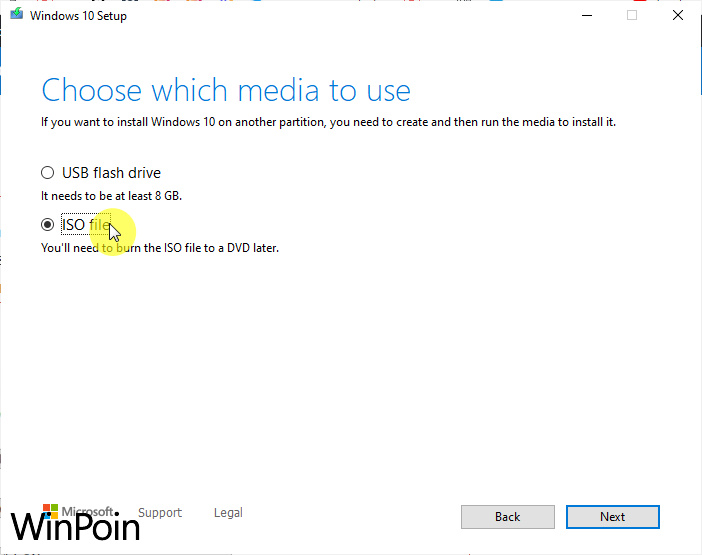
- Beri nama pada file ISO, jika sudah klik Save.
- Media Creation Tool akan memulai proses download. Lama tidaknya tergantung dari koneksi internet yang kamu miliki.
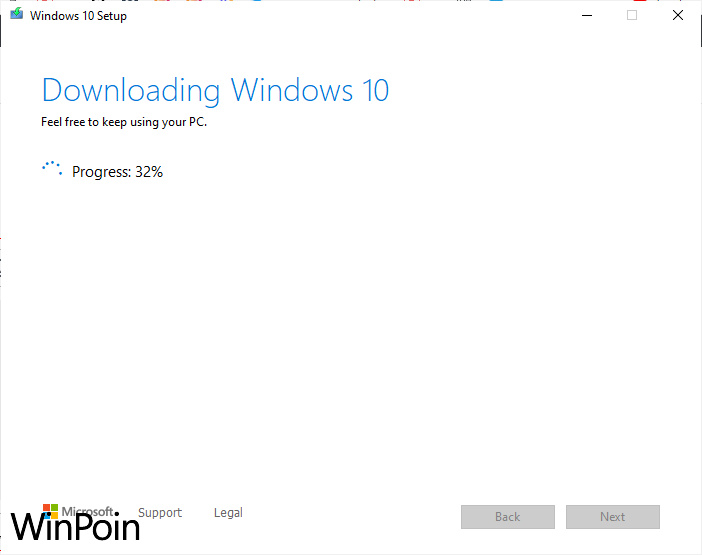
- Done.
Setelah proses selesai, maka kamu akan mendapati file ISO Windows 10 May 2020 Update pada folder yang kamu tentukan pada langkah ke-5.
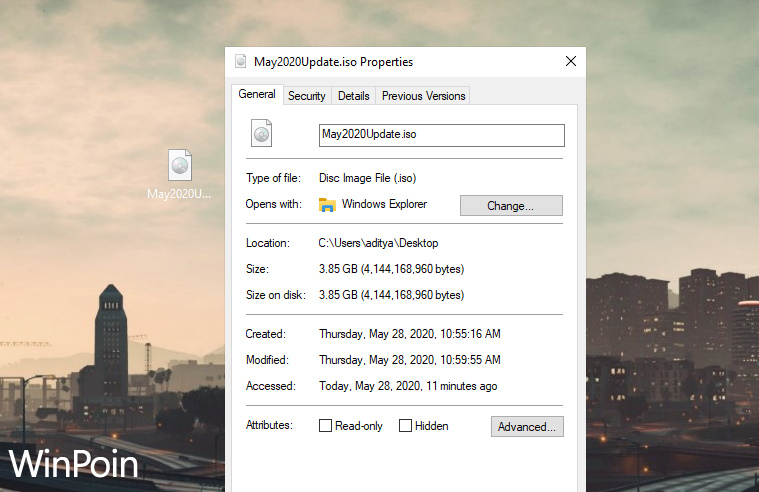
Tahap selanjutnya, kamu bisa menginstallnya melalui media bootable atau mount ISO dan jalankan setup.exe.